はじめに
以前Windows版の記事を書きましたが、今回はMac版です。
私はWindows派の為、Macの普段使いはあまりしないのですが、動画作成やiOSアプリには欠かせないので今回備忘録を兼ねて、記事にさせていただきました。
紹介するのは、超有名な「Homebrew」です。
下準備のインストール作業
- AppStoreからXCodeをインストール
- XCodeのインストール
下記のコマンドでインストールと確認を行います。
xcode-select --install
xcode-select -v
Homebrewのインストール方法
1.下記のサイトにいきましょう。
2.下記のコマンドでインストールと確認を行います。
①.インストールコマンドを見つけることが出来ると思いますので、それをコピーします。
※最新のインストール用コマンドは下記のページより確認すること。下記は2021/04/27現在のコマンドです。
/bin/bash -c "$(curl -fsSL https://raw.githubusercontent.com/Homebrew/install/HEAD/install.sh)"
②.下記のコマンドで正常にインストール出来たか確認します。
brew doctor
brew -v
各種ソフトのインストール
下記の書式でコマンドを実行します。
brew install 「パッケージ名」
※GUIアプリの場合は「 –cask」を追記します。
下記のようにリストを作れば、一括でパッケージをインストールできますよ。
(下記は私の入れているソフトです。)
brew install mas
brew install appcleaner --cask
brew install google-chrome --cask
brew install dropbox --cask
brew install visual-studio --cask
brew install visual-studio-code --cask
brew install flutter
brew install cocoapods
brew install android-studio
brew install sourcetree --cask
また外部から入れたアプリはセキュリティのチェックが厳しいので、下記のコマンドで開発元が未確認のアプリを全て許可することが出来ます。
sudo spctl --master-disable
App Storeのソフトのインストール
こちらもコマンドで対応できます。(masはHomebrewでインストール済)
mas install 462054704 //MS Word
mas install 408981434 //iMovie
mas install 497799835 //XCode
mas install 434290957 //Motion
※一覧は「mas list」で出力出来るので必要なものを設定する。
その他のコマンド
その他のコマンドも紹介しておきます。
| コマンド | 説明 |
|---|---|
| brew update | 更新 |
| brew upgrade | 更新を更改 |
| brew list | インストール済みパッケージ一覧 |
| brew uninstall 「パッケージ名」 | アンインストール |
| brew info 「パッケージ名」 | パッケージの詳細情報 |
おまけ:Flutterの初期設定
1.Flutterの初期設定を行う。
flutter doctor
flutter doctor --android-licenses
2.実機コンパイル用のセキュリティ設定無効
cd /usr/local/Caskroom/flutter/2.0.5/flutter/bin/cache/artifacts/libimobiledevice
sudo xattr -d com.apple.quarantine idevicesyslog
cd /usr/local/Caskroom/flutter/2.0.5/flutter/bin/cache/artifacts/usbmuxd
sudo xattr -d com.apple.quarantine iproxy
※パスはインストールしたバージョンによって異なります。
まとめ
いかがだったでしょうか?開発でいろいろやっているとすぐおかしくなったり、HDDの128Gしかないので、キャッシュファイルが増えすぎて、すぐいっぱいになります。
ある程度、このようにコマンドで設定を簡単にしておけば、再構築も簡単ですよね。

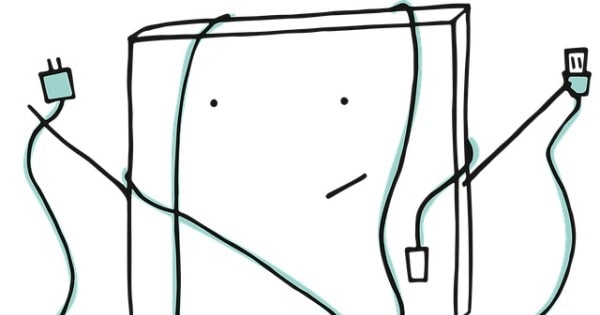

コメント